LG 휴대폰에서 아이폰으로 데이터 옮기기. 연락처, 사진, 앱 등 이동 방법.
사용하던 LG 휴대폰에서 새로 구입한 아이폰으로 데이터 옮기기 정보입니다. IOS로 이동 앱을 다운로드해서 무선으로 연락처, 사진, 메시지, 앱 등을 이동할 수 있습니다. 자세한 방법과 순서를 사진으로 찍어서 올려두었기 때문에 누구나 쉽게 할 수 있습니다.
LG 휴대폰에서 아이폰으로 데이터 옮기기 기본 순서
1. 새로 구인한 아이폰 or 중고폰을 초기화해서 초기 설정에서, 대략 10번째 앱 및 데이터 전송 화면에서 'Android에서' 메뉴를 선택합니다.
2. 사용하던 LG 휴대폰에서 'IOS로 이동' 앱을 다운로드해서 기본 설정을 합니다.
3. 연결을 한 후, 필요한 데이터를 선택해서 전송을 보냅니다.
4. 데이터 옮기기를 완료하면, 아이폰 애플 아이디를 로그인 or 새로 만들고 기본 설정을 하면 이동한 데이터 확인이 가능합니다.
저장된 내용에 따라서 전송 시간을 달라집니다. 애플 아이디를 로그인해야 옮겨진 앱을 아이폰에 다운로드할 수 있습니다. 시간이 너무 걸리는 경우는 충전기에 연결을 한 상태에서 진행을 해주세요.
LG 휴대폰에서 아이폰으로 데이터 옮기기 자세한 순서와 방법
1. 아이폰을 초기화 상태에서 데이터 옮기기를 진행합니다. 배터리가 충분히 충전된 상태에서 진행을 해주세요.
2. 사용하려는 아이폰 초기 설정을 합니다. 한국어 > 대한민국 > 계속 > 다른 기기 없이 설정 > 와이파이 설정 > 계속 > 본인용으로 설정 > 페이스 아이디 설정 > 잠금화면 비밀번호 설정 > Android에서 선택 > 계속
3. LG 휴대폰은 Play스토어 > IOS로 이동 > 설치 > 열기 > 동의 > 계속 > 동의 > 보내지 않음 > 계속 > 허용 > 계속 > 허용 > 계속
4. 아이폰의 일회성 코드 숫자 6자리를 LG 휴대폰에 입력합니다.
5. LG 휴대폰에 데이터 전송 화면에서 옮기려는 내용들을 체크하고 허용을 선택합니다.
6. 운영체계가 다르기 때문에 체크가 안 되는 정보는 '파일 추가'로 선택해서 '이 폴더 사용' > 사용으로 선택을 해줍니다.
7. 계속을 선택하면 전송이 시작됩니다. 보내려는 용량에 따라서 시간이 달라집니다. 내용이 많다면 1시간도 걸릴 수 있습니다.
8. 전송 완료가 되면, 아이폰은 애플 아이디를 로그인하거나 새로 만들어서 설정을 마무리하면 됩니다.
9. LG 휴대폰 전용 앱은 이동이 안됩니다. 중요한 자료는 따로 확인을 하는 것이 좋습니다. 카카오톡 같은 메신저는 따로 백업을 하고 옮겨주세요. 일반적으로 연락처, 사진, 메시지, 호환 앱은 이동이 됩니다. 통화 기록은 이동이 안 되는 것으로 알고 있습니다.















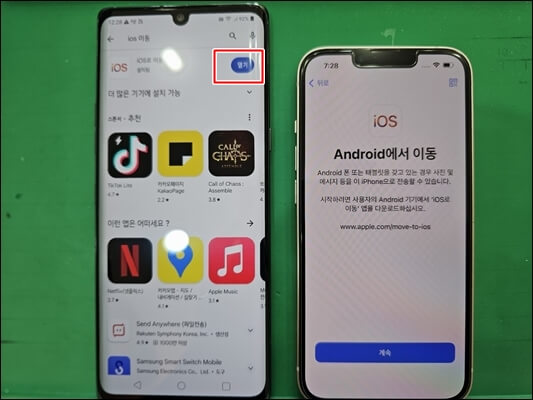
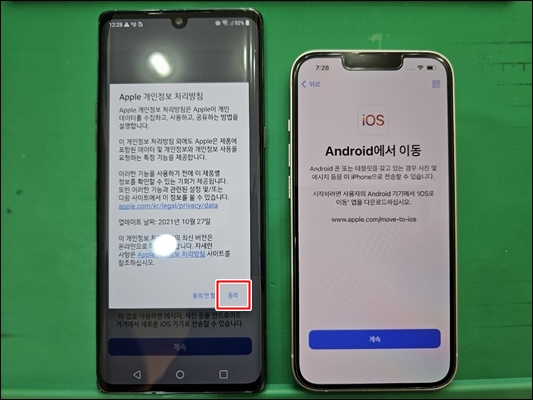
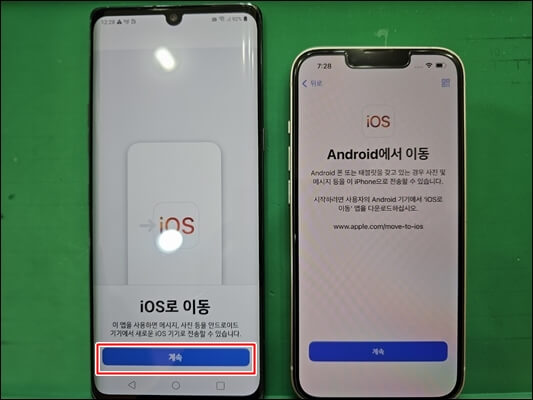
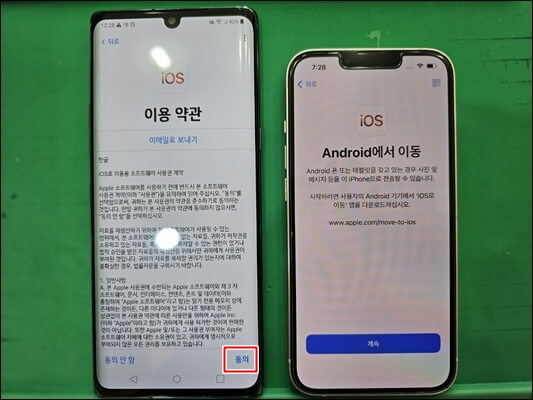
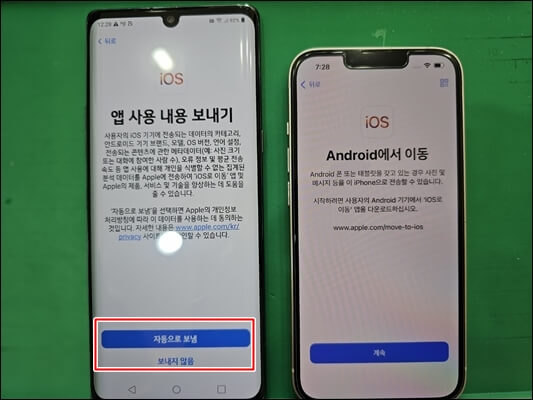
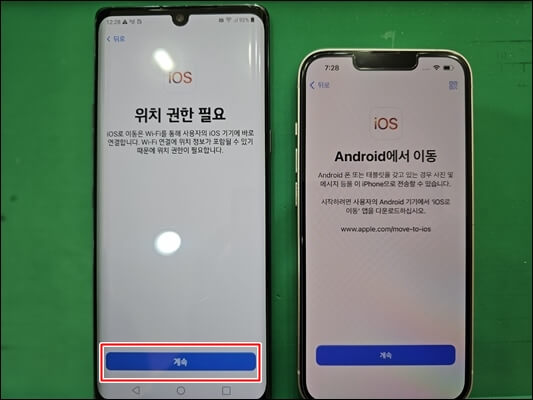
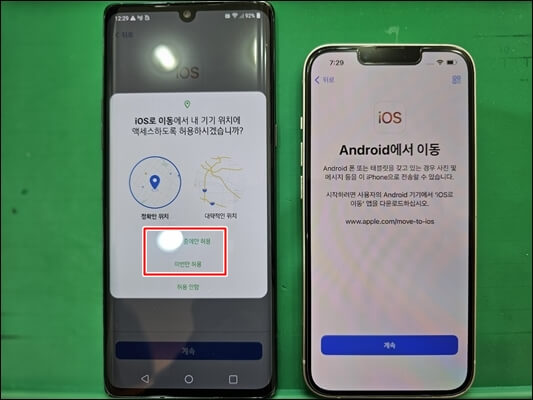
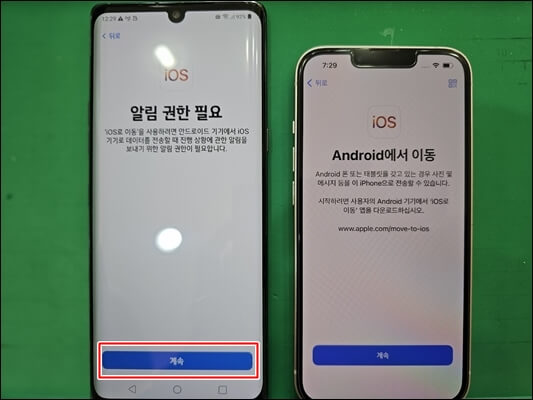

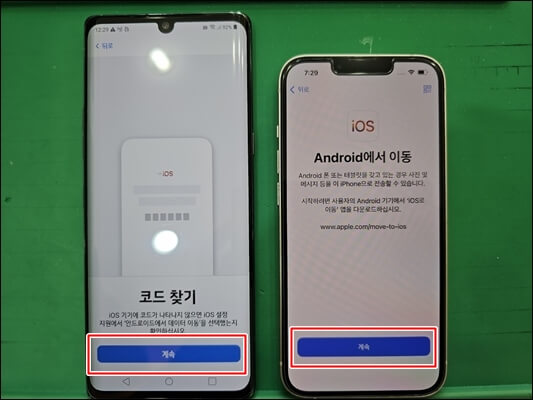
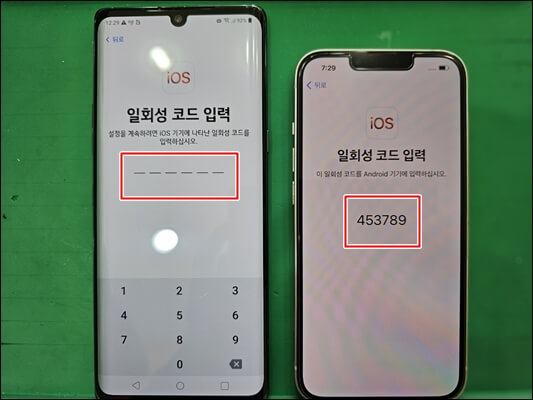
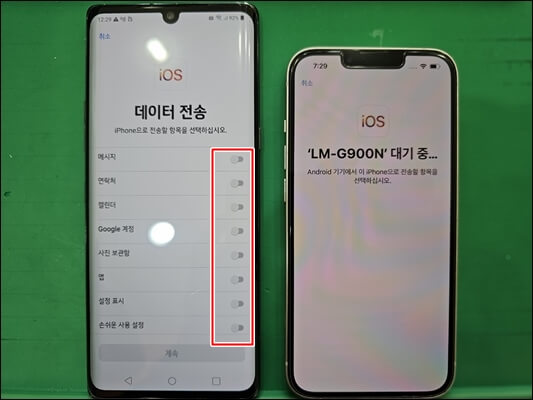
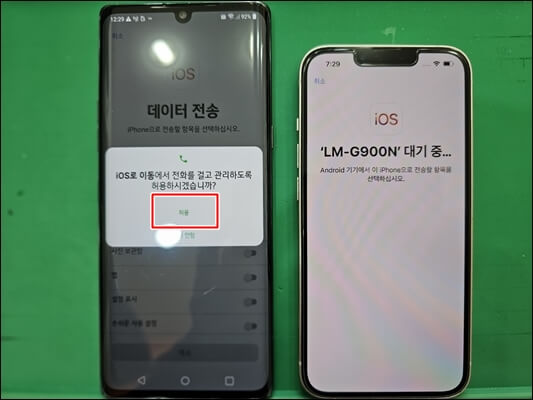
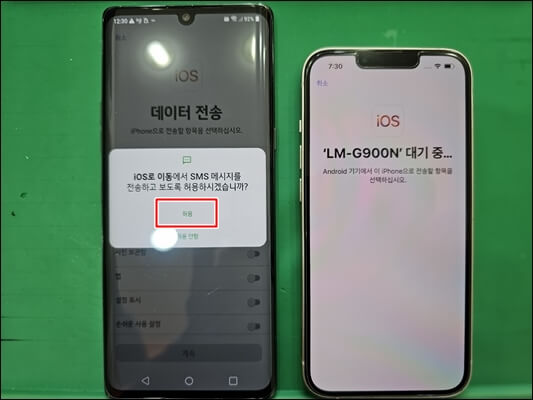
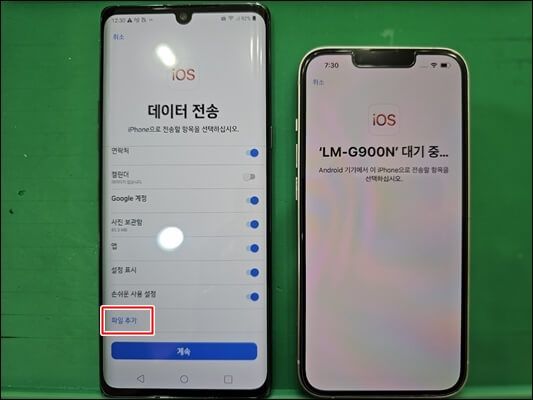
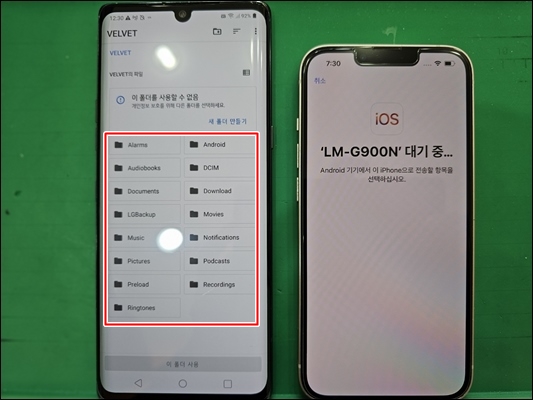
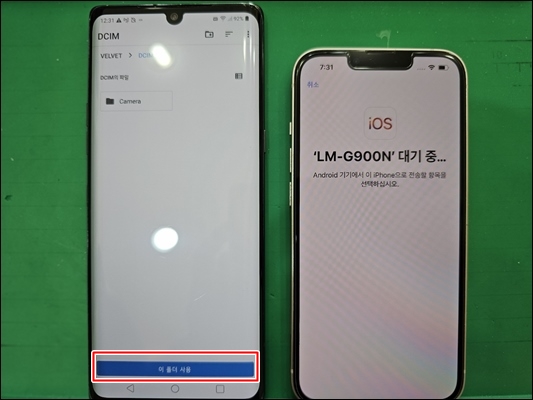
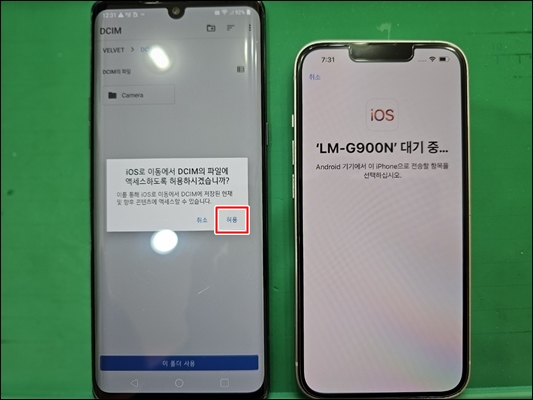
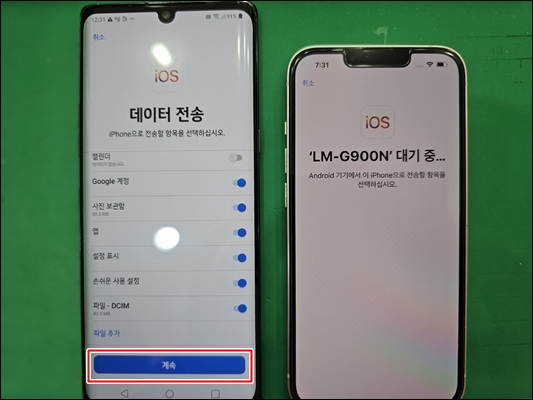
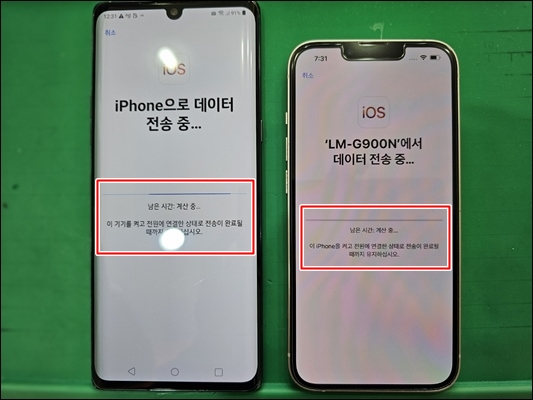

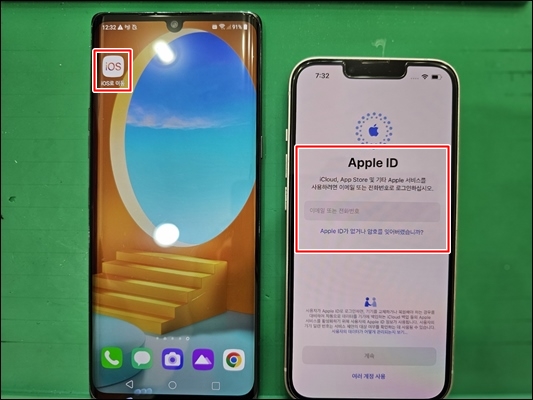
LG 휴대폰에서 아이폰으로 데이터 옮기기 주의 사항
1. 기본적으로 충분히 충전이 된 상태에서 진행을 해주세요.
2. 옮기려는 용량이 많다면 1시간 이상도 걸릴 수 있습니다. 충분한 여유 시간을 갖고 진행을 해주세요.
3. 앱을 다운로드하고, 업데이트를 받을 수 있는 데이터 연결이 가능해야 진행이 가능합니다.
4. LG 휴대폰과 아이폰은 기본 운영체계가 다르기 때문에 호환이 안 되는 앱과 내용이 많습니다. 중요한 자료는 꼭 완료 후, 확인을 해주세요.
5. 통화기록은 이동이 안 되는 것으로 알고 있습니다. 중요한 통화기록이 있으면 스샷을 찍어서 옮기는 것도 좋습니다.
6. 보안이 필요한 은행 앱등은 다시 로그인이나 기기인증, 본인인증을 받아야 사용을 할 수 있습니다.
7. 카카오톡 같은 메신저 앱등은 따로 백업을 해서 옮겨야 합니다.
LG 휴대폰에서 아이폰으로 데이터를 옮기는 방법의 대략적인 주의 사항입니다. LG 휴대폰 서로 데이터 이동 방법은 모바일스위치를 이용, 갤럭시로 이동할 때는 스마트스위치를 다운로드하면 됩니다. 전에 쓴 블로그 정보에서 찾아보시면 됩니다.
소프트웨어가 업데이트되거나 앱이 변경이 되면, 위 정보는 필요가 없을 수도 있습니다. 잘 못 되었거나 변경된 내용이 있으면 댓글 부탁드립니다.